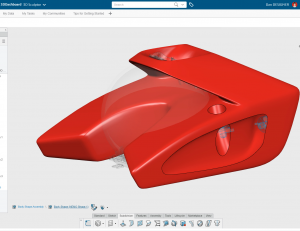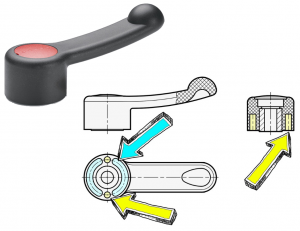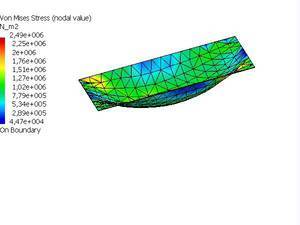Testujemy Lenovo ThinkPad P14s 2. Generacji
Testujemy kolejny sprzęt od Lenovo. Tym razem trafiła do nas najmniejsza mobilna stacja robocza z gamy produktów Lenovo, a mianowicie ThinkPad P14s 2. generacji. Najmniejsza bo z matrycą o przekątnej 14 cali. Najmniejsza wcale nie oznacza najsłabsza, co później udowodnimy. Jest to stacja robocza więc pomimo małych rozmiarów musi mieć odpowiednią wydajność na poziomie sporo wyższym niż przeciętny laptop i do tego dojdziemy na końcu.

Do rzeczy. Wszystko rozpakowane i podłączone, OS domyślnie zainstalowany. W tym wypadku jest to Windows 10 Pro, natomiast przy zamawianiu takiej stacji roboczej możemy wybrać jeden z kilku systemów Win 10 lub 11 w wersji Home lub Pro. Oczywiście Windowsa 10 można także samodzielnie zaktualizować do 11 za darmo. Może to być nawet Linux lub jeżeli ktoś sobie życzy systemu operacyjnego może nie być.
Jak już napisałem jest to 2. generacja tego modelu więc myślę że warto wspomnieć czym różni się od swojego poprzednika. Spokojnie można zaryzykować stwierdzeniem, że obie generacje. z wyglądu niczym się nie różnią – oczywiście poza drobnymi szczegółami. Każdy wie jak wygląda ThinkPad. Ten design od już bardzo wielu lat praktycznie się nie zmienia. Jedni go lubią, inni może trochę mniej, ale to tylko rzecz gustu. Na pewno możemy powiedzieć, że design ThinkPada jest bezdyskusyjnie charakterystyczny i ponadczasowy. Tak jak ponad 30 lat temu miał swoich zwolenników a nawet fanów, tak i dziś ich nie brakuje.

To jakie te różnice …?
Aby pokazać różnice w ThinkPadzie P14s 2. generacji musimy zajrzeć do środka. Tu ich znajdziemy całą gamę. W środku najnowszego modelu wszystko jest nowe i na tym właśnie się teraz skupimy.
Zacznijmy od wyświetlacza bo tu będzie mała niespodzianka. We wszystkich modelach nowego ThinkPada P14s mamy do wyboru 5 matryc, wszystkie są typu IPS. Pierwsze 4 to ekrany o rozdzielczości FHD czyli 1920x1080px. Różnią się one głównie jasnością – od 300 do 500 nitów, bądź opcją 10-cio punktowego dotyku. Najwyższym wariantem przy wyborze matrycy jest ekran UHD 3840x2160px, o jasności 500 nitów i kontraście 1500:1 z odwzorowaniem kolorów 100% DCI-P3.
W naszym testowanym modelu matryca jest o rozdzielczości FHD z dotykiem. Ponadto wyposażona jest w funkcję ThinkPad Privacy Guard. Tu poświęcimy parę zdań więcej ponieważ to bardzo przydatna funkcja dla pracujących nad swoimi projektami w miejscach publicznych lub tak zwanych open space'ach.
ThinkPad Privacy Guard to filtr ekranu zapewniający więcej prywatności. Włączamy lub wyłączamy go kombinacją klawiszy Fn+D. W praktyce wygląda to tak, że po włączeniu zmniejsza nam się kąt widzenia matrycy. Dzięki temu osoba stojąca z boku nie jest w stanie odczytać naszego ekranu. Po wyłączeniu filtra kąt widzenia wraca do 170 stopni. Działanie ThinkPad Privacy Guard najlepiej zobaczycie na poniższym filmie.
Działanie filtra oczywiście przetestowaliśmy sami. Efekt możecie zobaczyć na zdjęciu.

Przechodzimy do podzespołów w środku, bo te dla nas są najważniejsze. Powiedzą nam jakie zastosowanie w naszej pracy znajdzie najnowszy ThinkPad P14s.
Specyfikacja naszego modelu >>>
Już od dłuższego czasu kupując stację roboczą do wyboru mamy dwie platformy: AMD lub Intel. W naszej jednostce znalazł się AMD Ryzen 7 PRO 5850U, czyli procesor 8 rdzeniowy / 16 wątkowy. Jego bazowa częstotliwość to 1,9 GHz, a rozkręca się aż do 4,4 GHz. Jeżeli chcemy zostać przy AMD, to poza Ryzen 7 możemy wybrać trochę słabszy procesor AMD Ryzen 5 PRO 5650U. Jest on 6 rdzeniowy i 12 wątkowy. Jego częstotliwość pracy mieści się w zakresie 2,3 – 4,2 GHz.
Fanom i wiernym użytkownikom platformy Intela do wyboru dostają 4 procesory. Dwa modele i5 i dwa i7. Wszystkie są 4 rdzeniowe i 8 wątkowe. Żeby nie przepisywać cyferek procesory Intela przedstawiamy w poniższej tabeli.
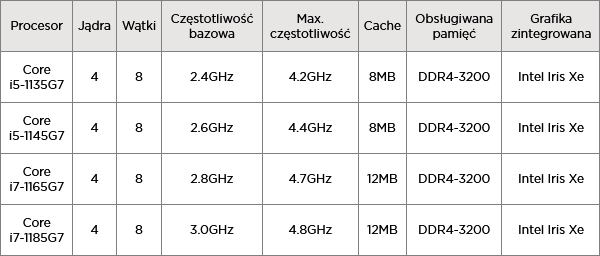
Pracując w programach inżynierskich – CAD czy CAM – wiemy już jak ważny jest wybór karty graficznej. Dobra karta znacznie polepsza, mówiąc ogólnie, komfort naszej pracy. W naszym ThinkPadzie P14s 2. generacji nie ma co prawda dedykowanej karty graficznej z najwyższej półki, ale nie bez powodu. Jest to najmniejsza a co za tym idzie najbardziej zgrabna i mobilna stacja robocza. Jej waga to zaledwie 1,5 kg +/- parę gram w zależności od komponentów.
Inżynierowie Lenovo uzyskali maksymalną „mobilność” zachowując przy tym wymagania stawiane stacjom roboczym. Przypomnę jeszcze że literka „s” w nazwie modelu oznacza slim. W przypadku ThinkPada P14s 2. generacji jest to dokładnie 17,9 mm grubości.

Wracając do kart graficznych - w przypadku GPU mamy do wyboru 3 producentów oczywiście nasz wybór GPU jest uzależniony od CPU. Wybierając platformę AMD dostajemy zintegrowaną grafikę AMD Radeon. Tu należy się kilka słów ponieważ na tej karcie mieliśmy przyjemność pracować. W zakres naszych działań wchodziło projektowanie części i niewielkich złożeń w 3D CAD. W takich zadaniach karta spisywała się bez zarzutu, a praca była płynna. Na pewno do takiej pracy brakuje trochę powierzchni ekranu. 14 cali to dla niektórych może być za mała przestrzeń robocza, ale musimy cały czas pamiętać że mamy do czynienia z niezwykle mobilną maszyną. Gdy będziemy naprawdę potrzebować więcej cali to zawsze dobrym rozwiązaniem jest zewnętrzny monitor. Takich podłączyć możemy aż 3 przez złącza HDMI lub USB-C (lub DP przez USB-C).
Bardzo dobrym przykładem jest monitor Lenovo ThinkVision P27h-20, który już szczegółowo omówiliśmy testując cały zestaw dla konstruktora tzn. mobilną stację roboczą z monitorem 27 cali. Wszystko o nim możecie przeczytać w artykule "Zestaw dla inżyniera - ThinkPad P15s i ThinkVision P27h-20".
W przypadku wyboru platformy od Intela z grafiką jest troszeczkę inaczej. Pracować możemy na zintegrowanej grafice Intel Iris Xe. Tu - jak się dowiadujemy - musimy mieć pamięć dwukanałową. W przypadku użycia pamięci jednokanałowej, nasza karta graficzne będzie działać jak Intel UHD. Drugą możliwością konfiguracji jest karta niezintegrowana - mobilna NVIDIA T500. Jest to już karta z serii profesjonalnej dedykowana konstruktorom między innymi CAD. Niektórych może zastanawiać nazwa tej karty. Dodam że dawniej nazywałaby się Quadro T500 – i wszystko jasne.

Obie platformy AMD i Intel obsługują pamięci SO-DIMM DDR4 – 3200. Również w obu przypadkach, nazwijmy to jeden moduł jest na stałe wlutowany na płycie głównej. W przypadku AMD jest to 16 GB czyli maksymalnie i już niczym nie musimy się martwić. W drugim przypadku gdy na pokładzie mamy procesor Intela, wlutowane moduły to 8 lub 16 GB. Tu właśnie przy zakupie musimy się zastanowić czy do naszych czyli inżynierskich zastosowań warto myśleć o 8 GB – dziś to minimum. Moim zadaniem jeżeli mamy inwestować w nowe narzędzie do pracy, to patrzmy również w przyszłość. Obie płyty główne (AMD, Intel) mają jeden dodatkowy slot na kość RAM. Możemy włożyć tam kość na obecną chwilę do 32 GB ale producent nie wyklucza że w miarę rozwoju rozwiązań technologicznych możliwa będzie obsługa większych kości pamięci. Podsumowując w przypadku AMD maksymalna pamięć RAM to 48 GB a dla Intela to 40 lub 48 GB.
W przypadku stacji roboczej równie ważnymi podzespołami są dyski twarde, czyli miejsce gdzie będziemy przechowywać nasze pamięciożerne projekty. Tu znowu musimy wyważać mobilność i możliwości stacji roboczej. Dostępny mamy jeden slot na dysk SSD M.2 z interfejsem PCIe NVMe. Największy jaki możemy zamontować to 2 TB – myślę, że więcej nie trzeba.
Warto wspomnieć jeszcze o portach i złączach, bo te między wersjami z AMD i Intel nieco się różnią:


W przypadku AMD dysponujemy:
- 2x USB 3.2 Gen 1
- 2x USB-C 3.2 Gen 2 (Power Delivery 3.0 i DisplayPort 1.4a)
- 1x HDMI 2.0
- 1x microSD card reader
- 1x RJ-45
- 1x Słuchawki / mikrofon combo - jack
- 1x Side docking connector
- Opcjonalnie slot na SIM i Smart card reader
W przypadku Intela portty trochę się różnią:
- 2x USB 3.2 Gen 1
- 2x Thunderbolt 4 / USB4 40Gbps / USB-C 3.2 Gen 2 ( Power Delivery 3.0 i DisplayPort 1.4)
- 1x HDMI 2.0
- 1x microSD card reader
- 1x RJ-45
- 1x Słuchawki / mikrofon combo - jack
- 1x Side docking connector
Testując stację roboczą, która ma być jak najbardziej mobilna, warto wspomnieć również o zasilaniu z baterii. Na jak długo wystarczy nam prądu? Bateria o mocy 50Wh jest oczywiście zamontowana w środku i wspiera szybkie ładowanie. To oznacza, że laptopa naładujemy do 80% 1 godzinę. O czasie pracy na baterii - jak już kiedyś pisaliśmy - ciężko dyskutować. Wszystko zależy od naszej pracy, na jakim oprogramowaniu pracujemy itp. Producent podaje czasy w zależności od platformy w przedziale prawie 10 h do 16h.
Na pewno pamiętacie, jak w poprzednich testach pisaliśmy, że sam sprzęt to jeszcze nie 100% sukcesu. Bardzo ważna jest również konfiguracja. W tym przypadku przychodzi nam Lenovo Performance Tuner (LPT), czyli aplikacja, która mówiąc skonfiguruje nam stację roboczą według predefiniowanych ustawień pod konkretne oprogramowanie.
Link do pobrania Performance Tuner >>>
Wsparcie techniczne z usługą Premier
Pracując na sprzęcie z górnej półki niejednokrotnie pracujemy nad projektami ściśle określonymi w czasie lub jesteśmy częścią zespołu projektowego, a nasza praca wpływa na działanie i sprawność tego zespołu. To wszystko musi się przełożyć na stabilną i bezawaryjną pracę naszych stacji roboczych jak i oprogramowania. Tu trzeba właśnie wspomnieć o Lenovo Premier Support, która jest dostępna w standardzie przy zakupie sprzętu. Dzięki LPS dostajemy zaawansowaną pomoc techniczną przez całą dobę 365 dni w roku dotyczącą zarówno sprzętu jak i oprogramowania dostarczanego przez Lenovo. Ponadto będziemy rozmawiać bezpośrednio z doświadczonymi technikami, a nasze zgłoszenie otrzyma najwyższy priorytet. W przypadku awarii sprzętu jeżeli sami jesteśmy w stanie wymienić część możemy liczyć na wysyłkę podzespołu już w następnym dniu roboczym. Jeżeli sami nie damy rady to również następnego dnia może pojawić się u nas technik i "uleczyć" nasz sprzęt. Mogły by się wydawać, że aż taka szybka i profesjonalna obsługa serwisowa nie jest do końca potrzebna. Odpowiem tak: ci którzy już doświadczyli tego rodzaju problemów w których nagle okazuje się, że coś nie działa jak powinno, że brakuje czasu na szukanie rozwiązań, że zawalmy pracę całego wieloosobowego zespołu - oni już wiedzą, że z problemem nie zostają sami a do pomocy mają Lenovo Premier Support.
Jeżeli nie pamiętacie - odsyłam do naszych poprzednich testów stacji roboczych Lenovo ThinkPad i ThinkStation.
Wybierając ThinkPad P14s 2. generacji w prosty sposób można zrównoważyć emisję dwutlenku węgla spowodowanego przez zakup i użytkowanie nowego sprzętu. To usługa offsetu CO2, oferowana jako opcja przy zakupie większości urządzeń z linii Lenovo ThinkPad. Firma obliczyła koszt emisji dwutlenku węgla dla tych komputerów w cyklu życia 5 lat, obejmując koszty wysyłki i użytkowania maszyn. W ramach tej usługi klient otrzymuje gwarancję jej kompensacji. W ten sposób koszt emisji stał się taką samą częścią konfiguracji sprzętowej jak wykupienie dodatkowego dysku czy większej pamięci.
Poniżej wyniki testów wydajnościowych Stacji roboczej Lenovo ThinkPad P14s 2. generacji.
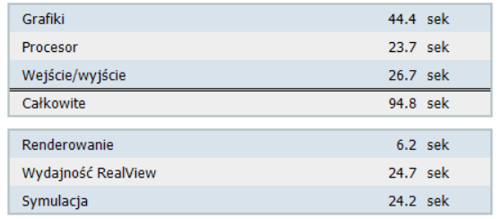
Wyniki testu wydajności w SolidWorks
Użytkownicy tego oprogramowania mogą sobie porównać wyniki na stronie tutaj >>>
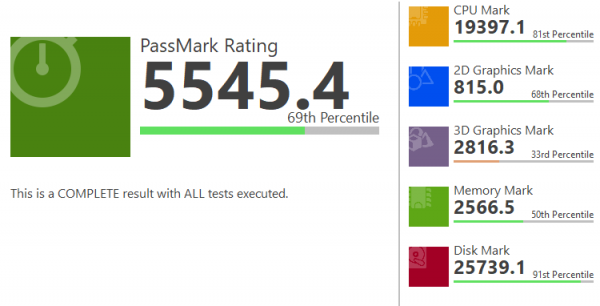
Wyniki testu wydajności w PasmarkTest
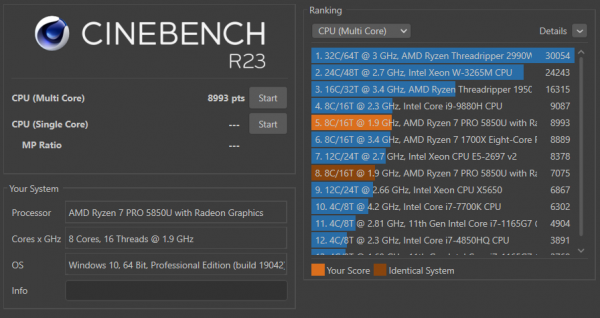
Wyniki testu wydajności w CINEBENCH R23

Stacja robocza Lenovo ThinkStation P620

Zestaw dla inżyniera - ThinkPad P15s i ThinkVision P27h-20

Lenovo ThinkPad P43s - S jak ...

17-calowa stacja robocza LENOVO ThinkPad P73

Stacja robocza LENOVO ThinkPad P53 - testujemy

Mikrus HP Z2 Mini G3 - przegląd możliwości